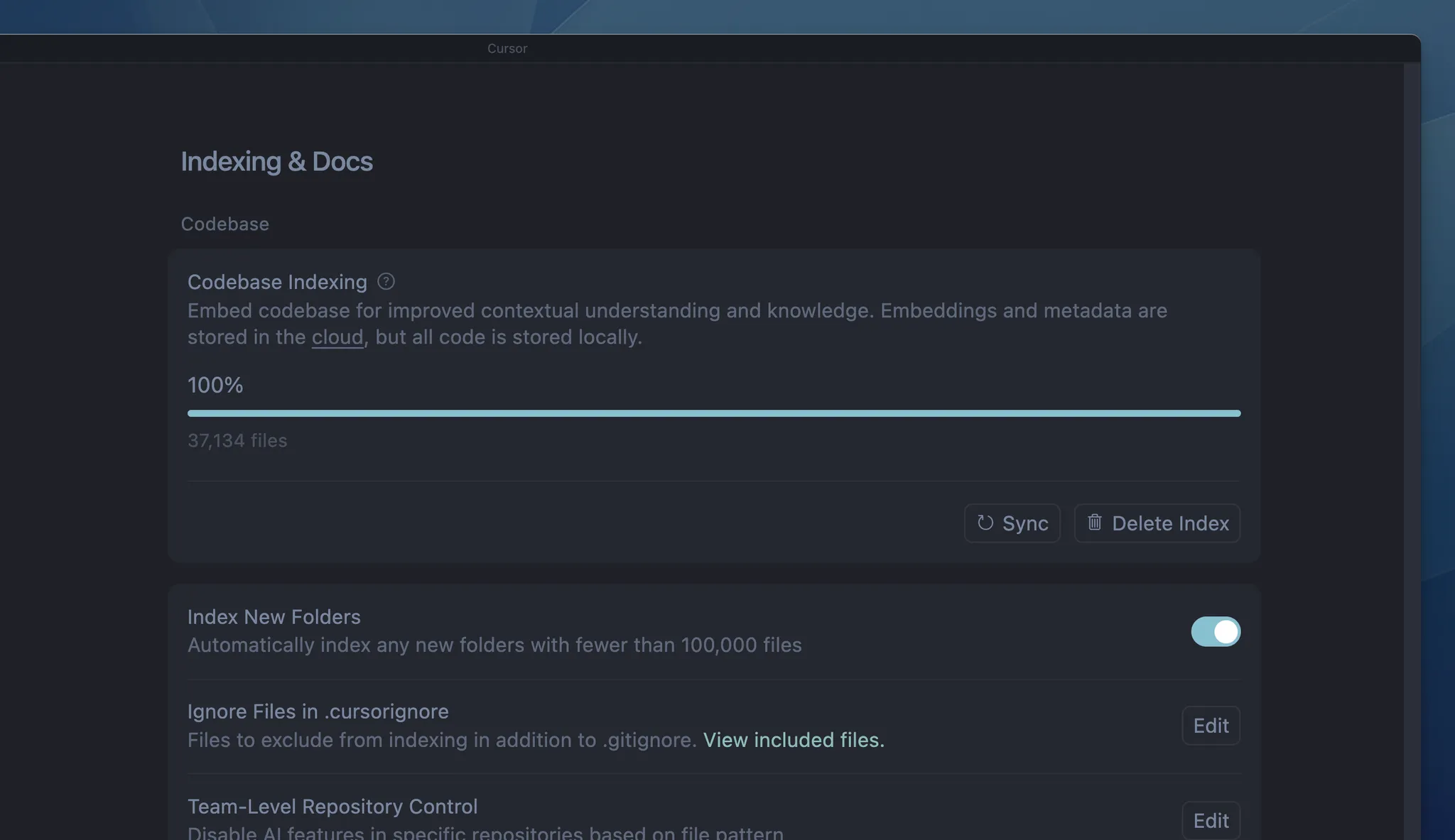開始很簡單:
- 前往 cursor.com 並點選「Download」
- 下載完成後執行安裝程式
- 安裝完成後開啟 Cursor
第一次開啟 Cursor 時,我們會帶你快速走完設定:
- 選擇順手的鍵盤快捷鍵
- 挑一個喜歡的主題
- 設定終端機偏好
隨時都能按下 Ctrl+Shift+P
並搜尋 Cursor: Start Onboarding 來重新開啟設定精靈。
- 安裝設定時會提示你註冊,或之後到 Settings(Ctrl+Shift+J)再註冊也行
- 註冊完成後,到 cursor.com/dashboard 管理你的帳號
當你開啟專案時,Cursor 會開始學習你的程式碼。這稱為「建立索引」(indexing),也是讓 AI 建議更精準的關鍵。
- 開啟專案後會自動開始建立索引
- 視專案規模約需 1–15 分鐘
- Cursor 對你的程式碼了解越多,給的建議就越聰明
- 團隊可以彼此共享索引來節省時間
- 可以在 Settings(Ctrl+Shift+J)→ Indexing & Docs 查看索引進度
想知道更多?看索引如何運作
Cursor 安裝完成,現在就來體驗 AI 驅動的寫程式吧:
- 跟著我們的 快速入門指南,5 分鐘學會基本操作
- 閱讀 關鍵概念,了解 Cursor 的運作方式
- 瀏覽指南,探索能用 Cursor 打造的各種功能
- 如果遇到問題,請參考疑難排解指南以取得協助
- 加入社群,和其他 Cursor 使用者交流